Pelaksanaan Ulangan (Guru)
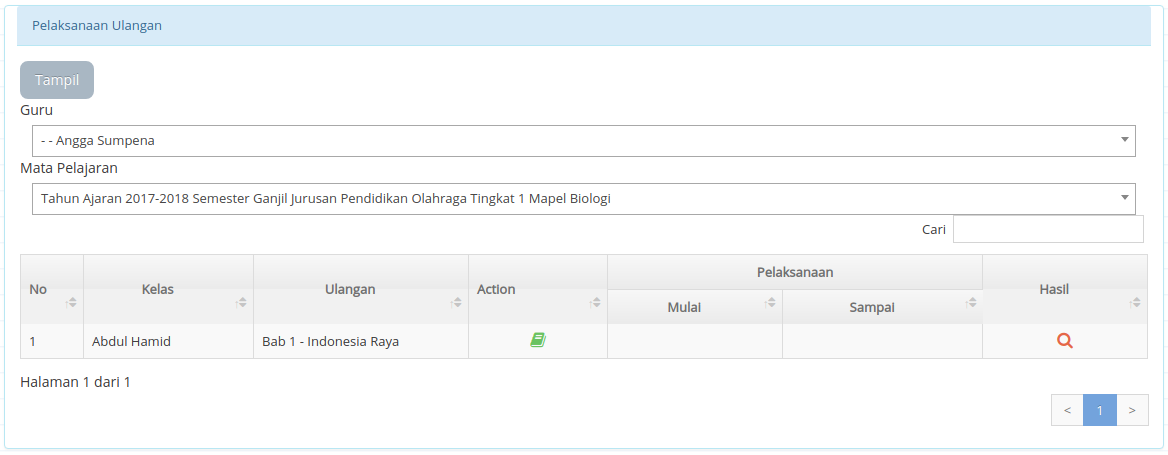
Ulangan yang telah disiapkan dapat dibuka akses 1 (satu) kali oleh guru dan ditutup 1 (satu) kali. Setelah ditutup ulangan terkait tidak bisa diakses oleh siswa, kecuali apabila siswa sudah mengakses ulangan dan masih memiliki sisa jatah waktu sesuai waktu yang ditetapkan oleh guru/admin saat pembuatan koleksi ulangan.
Kegiatan pengaturan akses ulangan dilakukan oleh guru terkait, namun bisa dibantu oleh admin.
Untuk menampilkan status atau menampilkan ulangan yang telah disiapkan silahkan tekan tombol Tampil.
Form Pengaturan Pelaksanaan Ulangan (Akses belum dibuka)
Pada saat ulangan masih belum dibuka aksesnya untuk dikerjakan siswa, maka tombol akses akan berbentuk gambar buku berwarna hijau. Bila bermaksud membuka akses, silahkan tekan tombol ini.
Apabila belum dibuka aksesnya, maka tanggal mulai dan Sampai masih akan kosong.
Form Pengaturan Pelaksanaan Ulangan (Akses dibuka)
Bila akses telah dibuka, bila tombol jam pasir merah ditekan, bila jam saat itu telah melebihi tanggal Sampai, maka ulangan tersebut akan tertutup akses pengerjaannya bagi siswa dan tidak akan bisa dibuka lagi.
Form Pengaturan Pelaksanaan Ulangan (Akses ditutup)
Apabila akses telah ditutup, bila ulangan berisi soal essay, maka pada kolom Action akan ada tombol pensil biru yang berfungsi untuk membuka form penilaian essay.
Apabila hendak melihat rekap hasil ulangan, dapat menekan tombol kanta surya merah pada kolom hasil.
Form Pengaturan Pelaksanaan Ulangan (Penilaian Essay)
Proses pemberian nilai pada jawaban siswa untuk soal essay, nilai silahkan diisi pada isian nilai  . Nilai yang diberikan oleh guru besarannya antara 0 sampai dengan 1. Nilai real akan dikalkulasikan secara otomatis oleh software sesuai bobot yang telah ditetapkan saat pembuatan soal, sehingga bila guru memberi nilai 0.5 pada soal yang memiliki bobot 6 secara otomatis software akan menetapkan nilai 3 pada soal bersangkutan.
. Nilai yang diberikan oleh guru besarannya antara 0 sampai dengan 1. Nilai real akan dikalkulasikan secara otomatis oleh software sesuai bobot yang telah ditetapkan saat pembuatan soal, sehingga bila guru memberi nilai 0.5 pada soal yang memiliki bobot 6 secara otomatis software akan menetapkan nilai 3 pada soal bersangkutan.
Mohon diperhatikan :
- Setelah memberikan nilai dilanjutkan dengan menekan tombol simapn nilai.
- Bila dalam satu ulangan terdapat lebih dari satu soal essay maka tombol Soal Sebelumnya dan tombol Soal Berikutnya dapat dipergunakan untuk beralih dari satu soal ke soal yang lainnya.
- Bila siswa yang seharusnya menjadi peserta ulangan lebih dari satu orang maka tombol Siswa Sebelumnya dan Siswa Berikutnya dapat dipergunakan untuk beralih dari satu siswa ke siswa yang lainnya.
Form Pengaturan Pelaksanaan Ulangan (Hasil Ulangan)
Materi Belajar
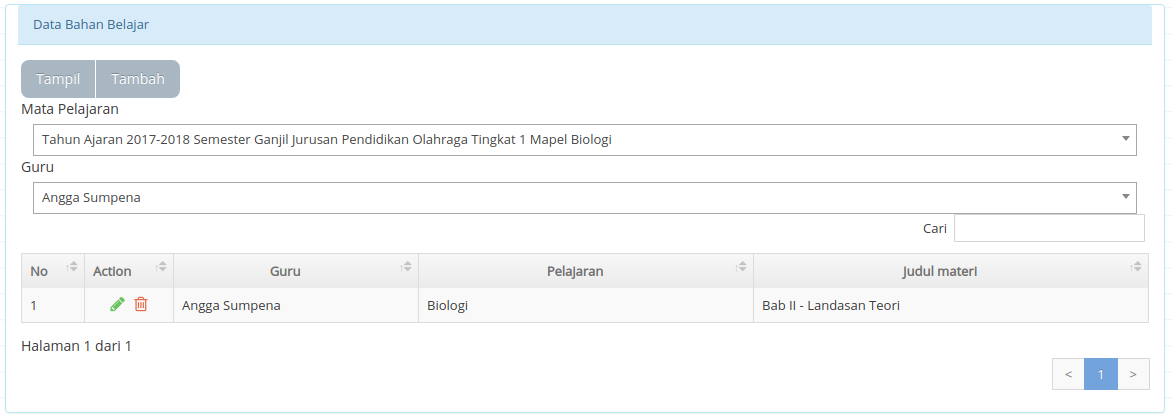
Kegiatan pembuatan Materi Belajar dilakukan oleh guru terkait,namun bisa dibantu oleh admin.
Untuk menampilkan data Materi Belajar yang telah dibuat silahkan tekan tombol Tampil.
Bila bermaksud menambahkan data, silahkan tekan tombol Tambah.
Bila bermaksud mengubah data, dapat dilakukan dengan menampilkan data yang akan diubah kemudian menekan tombol pensil hijau di kolom ke 2.
Bila bermaksud menghapus data, dapat dilakukan dengan menampilkan data yang akan dihapus kemudian menekan tombol tong sampah merah di kolom ke 2.
Proses penghapusan data dapat dilakukan selama Materi Belajar tersebut belum dipergunakan oleh siswa.
Form Pembuatan Materi Belajar
Untuk menyisipkan video Youtube ke dalam Materi Belajar silahkan lakukan langkah-langkah sebagai berikut :
1. Buka video Youtube yang akan dipergunakan.
2. Klik mouse kanan pada gambar video.
3. Pilih opy Embed Code pada popup menu yang muncul.
4. Pada inputan Materi belajar pastekan (Ctrl + V) pada isian alamat url.
5 Buang teks hasil paste kecuali alamt urlnya.
Contoh :
yang dipastekan :
<iframe width="811" height="456" src="https://www.youtube.com/embed/YzV3GBb_1IM" frameborder="0" allow="accelerometer; autoplay; encrypted-media; gyroscope; picture-in-picture" allowfullscreen></iframe>
buang seluruh teks hingga hanya tersisa :
https://www.youtube.com/embed/YzV3GBb_1IM
Untuk membuat materi kami menyarankan menggunakan browser Chrome, karena saat ini hanya browser Chrome yang mendukung proses merubah ukuran gambar dan video di aplikasi ini .
Apabila dikehendaki untuk mencari bahan dari web lain, kami menyediakan tombol Cari Inspirasi dan Tampilkan Inspirasi.
Tombol Cari Inspirasi bila ditekan akan menampilkan tampilan Pencarian Inspirasi dengan tampilan Preview Pencarian kosong. Dipergunakan bila materi/sub materi tersebut benar-benar baru akan dicari insiprasinya. Silahkan isi isian Judul terlebih dahulu agar pencarian inspirasi bisa lebih spesifik ke bahan yang dicari.
Tombol Tampilkan Inspirasi bila ditekan akan menampilkan tampilan Pencarian Inspirasi dengan tamplan Preview Pencarian yang sudah terisi pencarian yang dilakukan sebelumnya.
Form Pencarian Inspirasi
Pada Form Pencarian Inspirasi silahkan klik pilihan web yang dikehendaki untuk dilihat isinya. Isi webnya akan muncul pada bagian Preview Pencarian.
Bila mengalami kendala saat menampilkan web terkait, baik karena proses tampil tidak kunjung terjadi atau karena di block oleh web tersebut dengan bentuk tampilan sebagai berikut :
maka kami menyediakan tombol Blocked ? di sebelah kanan atas untuk menampilkan isi webnya di jendela halaman baru.
Pelaksanaan Belajar (Guru)
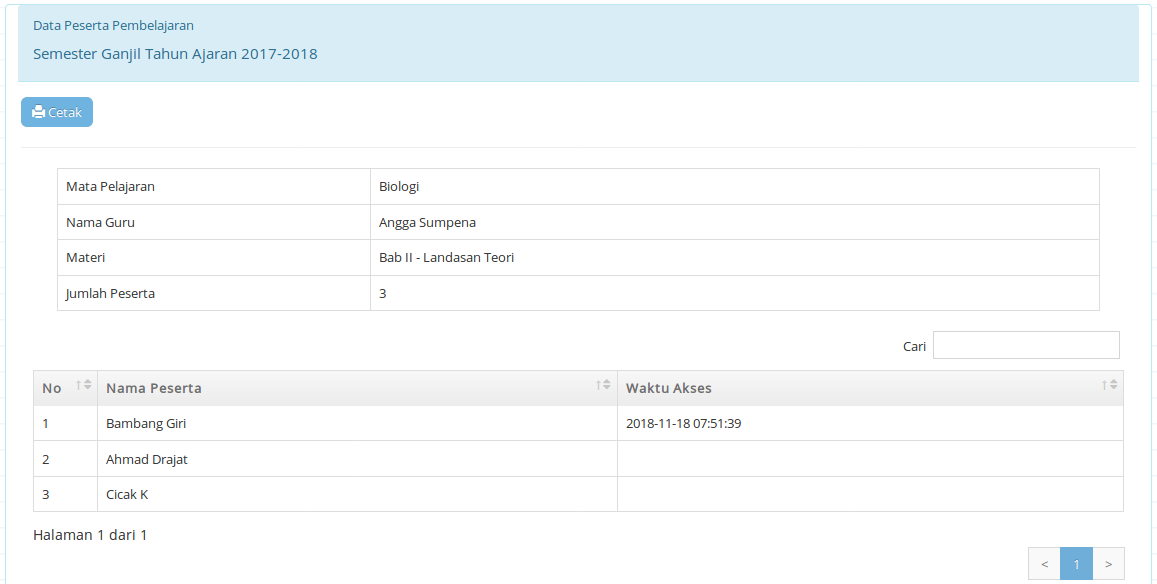
Materi yang telah disiapkan dapat dibuka akses dan ditutup lebih dari 1 (satu) kali oleh guru. Setelah ditutup materi terkait tidak bisa diakses oleh siswa, kecuali apabila siswa sedang mengakses materi tersebut.
Kegiatan pengaturan akses materi dilakukan oleh guru terkait, namun bisa dibantu oleh admin.
Untuk menampilkan status, menampilkan materi atau memandu pelaksanaan pembelajarannya yang telah disiapkan silahkan tekan tombol Tampil.
Pada saat materi masih belum dibuka aksesnya untuk dipelajari siswa, maka tombol akses akan berbentuk gambar kunci berwarna hijau. Bila bermaksud membuka akses, silahkan tekan tombol ini.
Pada saat materi sedang dibuka aksesnya untuk dipelajari siswa, maka tombol akses akan berbentuk gambar jam pasir berwarna hijau, bila bermaksud menutup akses, silahkan tekan tombol ini serta tombol layar komputer berwarna merah, bila bermaksud memandu kegiatan pembelajaran siswa, silahkan tekan tombol ini.
Form Pemanduan Pembelajaran
Pada saat memandu kegiatan siswa di sebelah kanan terdapat sarana komunikasi chatting antara guru dengan siswa yang mengakses materi tersebut. Pada chat form terdapat logo chat berwarna hijau. ia akan berwarna hijau bila komputer terhubung dengan server chatting dan akan berwarna merah bila tidak terhubung atau mengalami gangguan.
Mohon bersabar untuk memastikan logo dalam keadaan berwarna hijau saat mengirimkan pesan kepada murid.
Bila saat mengirim pesan ternyata pesan tidak terkirim, berarti ada kemungkinan siswa tidak ada yang sedang mengakses materi, semua siswa tidak berusaha terhubung (siswa berhak menentukan apakah dirinya ingin terhubung dengan chatting atau tidak), atau terjadi gangguan internet di semua murid yang mengakses.